Excel: so multiplizieren sie eine spalte mit einem prozentsatz
Sie können die folgende Grundformel verwenden, um eine Spalte in Excel mit einem Prozentsatz zu multiplizieren:
= CELL *(PERCENT/100)
Sie können beispielsweise die folgende Formel verwenden, um den Wert in Zelle A1 mit 50 % zu multiplizieren:
= A1 *(50/100)
Anschließend können Sie auf diese Formel klicken und sie an den unteren Rand von Spalte A ziehen, um jeden Wert in Spalte A mit 50 % zu multiplizieren.
Das folgende Beispiel zeigt, wie diese Formel in der Praxis angewendet wird.
Beispiel: Multiplizieren Sie eine Spalte mit einem Prozentsatz in Excel
Angenommen, wir haben die folgende Werteliste in Excel:

Mit der folgenden Formel können wir den Wert in Zelle A2 mit 50 % multiplizieren:
= A2 *(50/100)
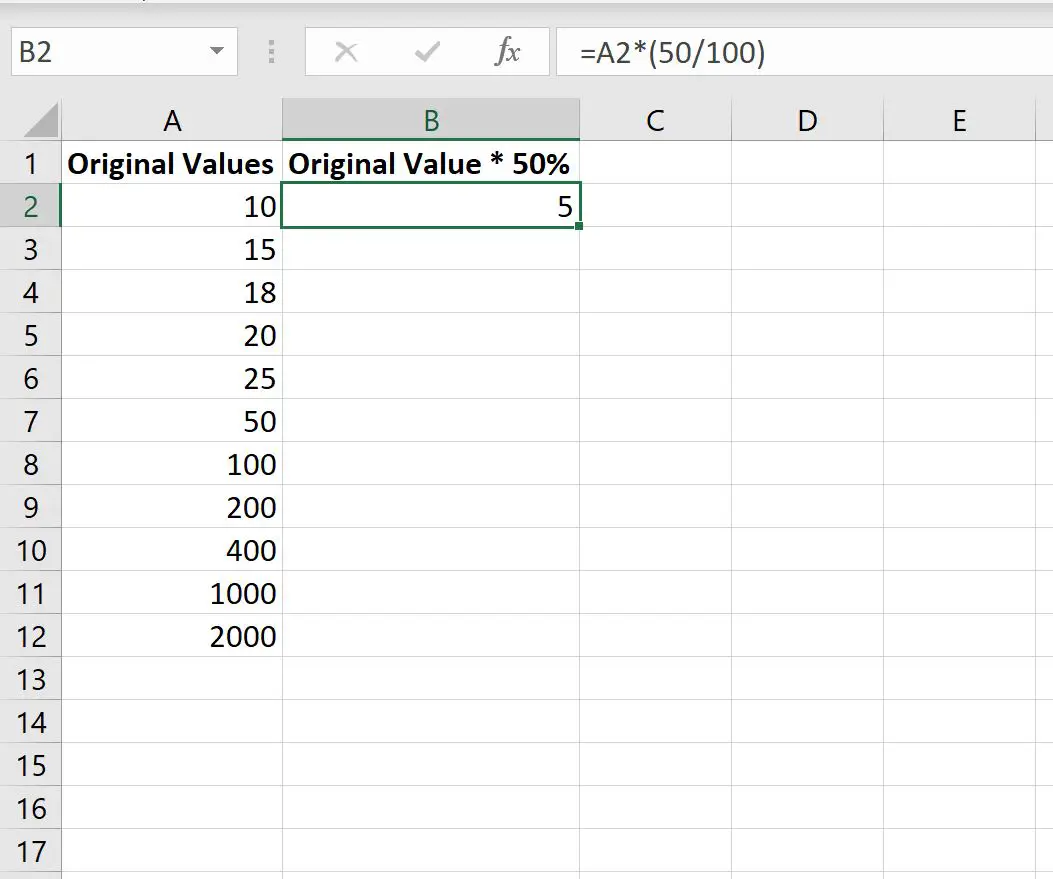
Als nächstes können wir mit der Maus über die untere rechte Ecke von Zelle B2 fahren, bis ein kleines „ + “ erscheint. Klicken Sie dann und ziehen Sie nach unten zu allen verbleibenden Zellen in Spalte B:
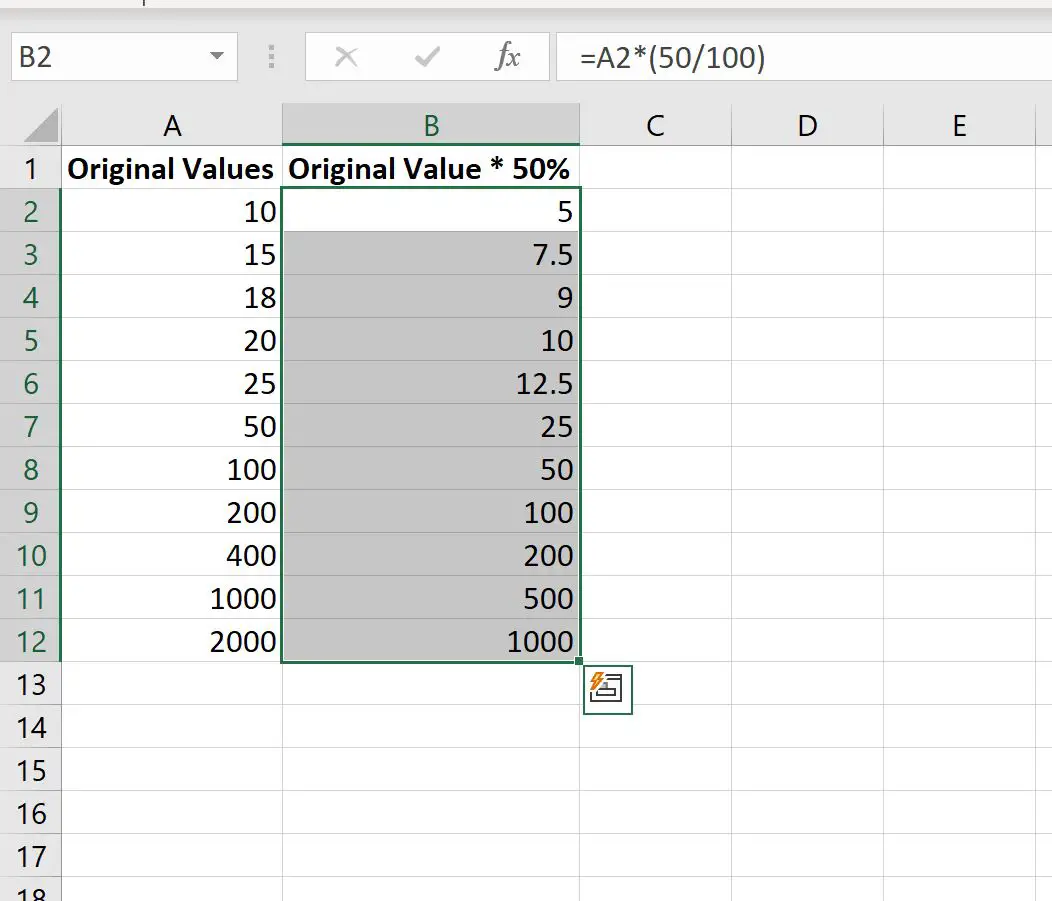
Alle Werte in Spalte B entsprechen den entsprechenden Werten in Spalte A multipliziert mit 50 %.
Zum Beispiel:
- 10 * 50 % = 5,0 .
- 15 * 5 0 % = 7,5 .
- 18 * 50 % = 9 .
- 20 * 50 % = 10 .
- 25 * 50 % = 12,5 .
Und so weiter.
Um mit einem anderen Prozentsatz zu multiplizieren, ändern Sie einfach den in Zelle B2 verwendeten Wert.
Um beispielsweise mit 90 % zu multiplizieren, verwenden Sie einfach die folgende Formel:
= A2 *(90/100)
Klicken Sie dann auf diese Formel und ziehen Sie sie auf alle verbleibenden Zellen in Spalte B.
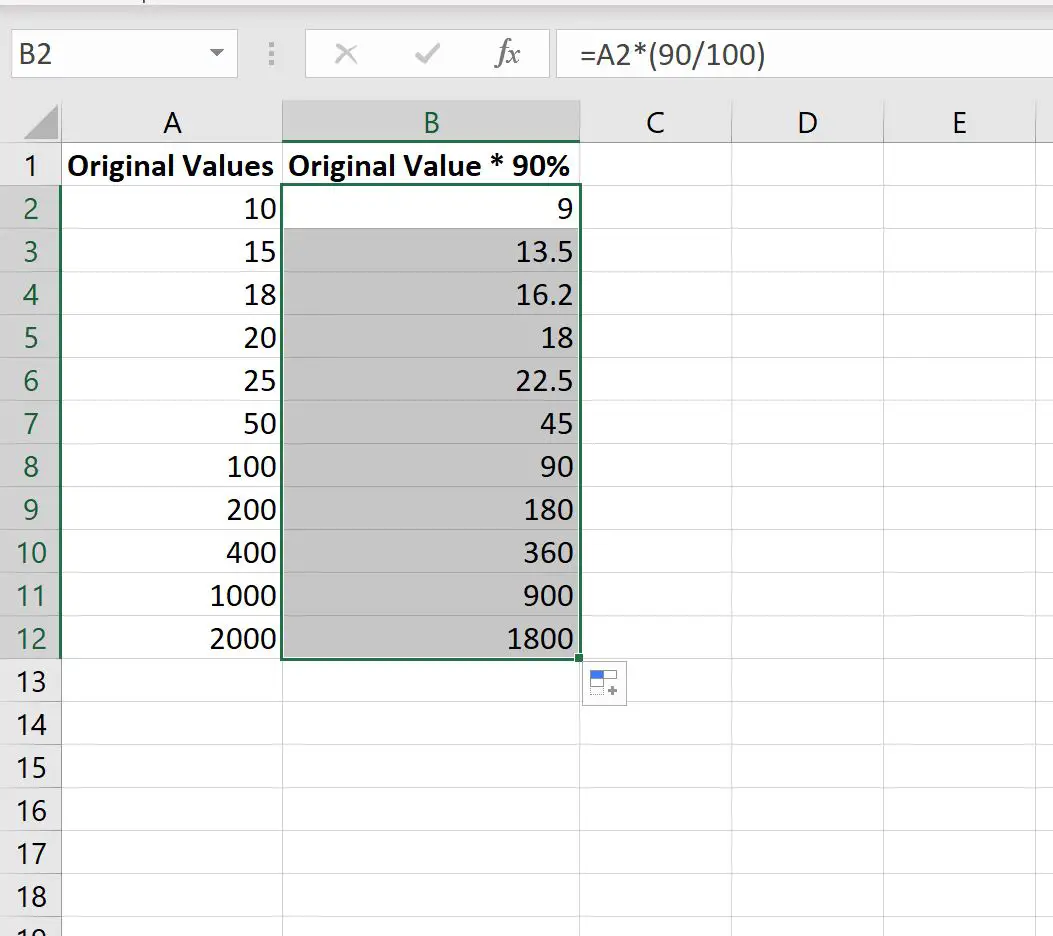
Jeder Wert in Spalte B entspricht nun den entsprechenden Werten in Spalte A multipliziert mit 90 %.
Zum Beispiel:
- 10 * 90 % = 9 .
- 15 * 90 % = 13,5 .
- 18 * 90 % = 16,2 .
- 20 * 90 % = 18 .
- 25 * 90 % = 22,5 .
Und so weiter.
Zusätzliche Ressourcen
In den folgenden Tutorials wird erläutert, wie Sie andere häufige Aufgaben in Excel ausführen:
So multiplizieren Sie eine Spalte mit einer Konstante in Excel
So finden Sie die oberen 10 % der Werte in einer Excel-Spalte
So finden Sie eindeutige Werte aus mehreren Spalten in Excel
So sortieren Sie in Excel nach mehreren Spalten